FilmoraでBGMや音楽を入れる方法について教えてください。

このような声にお応えして参考となる記事をご用意しました。
こちらの記事ではFilmoraでBGMや音楽を入れる方法について解説しています。
記事の内容を見ていただくだけでYouTubeでの収益化に1歩近づきますよ。
私はパソコン歴25年以上+動画編集歴15年以上。
これまでに30種類以上の動画編集ソフトや動画変換ソフトを使ってきました。
Filmoraは初心者に使いやすい動画編集ソフトなので、音楽やBGMの入れ方も簡単です。
でも、やり方が分かりにくい部分もあるのでぜひ参考にしてくださいね。
2023年11月から最新バージョンFilmora13が発売されています。

この記事で分かること
- FilmoraでBGMや音楽を入れる方法
- Filmoraに内蔵された音楽やBGMを入れる方法
- パソコン内のBGMや音楽をFilmoraにインポートする方法
- Filmoraで音楽がインポートできない場合の対処法 など
⇩快適な動画編集にはマウスコンピューターのノートパソコンがおすすめです。
FilmoraでBGMや音楽を入れる方法2選

FilmoraのBGMや音楽の入れ方は以下のとおりです。
以下でそれぞれ詳しく解説します。

①Filmoraに内蔵されたBGMや音楽を入れる方法
Filmoraにあらかじめ内蔵されたBGMや音楽を入れる方法を解説します。
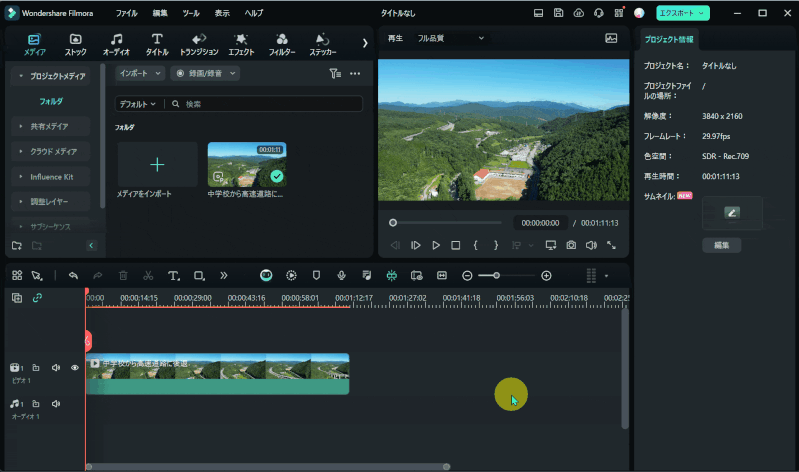
- 「オーディオ」➡「音楽」の順に選択
- ライブラリ内に表示されたBGMをドラッグ&ドロップでタイムラインに挿入
使ったことが無いBGMの場合、初回のみ自動的にダウンロードが始まります。

- BGMの長さを動画に合わせる
- 動画の流れている間だけBGMを流すには動画の長さに合わせます。
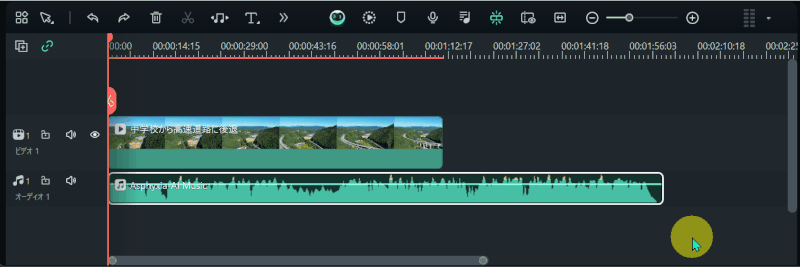
- BGMの端にマウスカーソルを合わせると特殊な矢印に変化する
- そのままドラッグ&ドロップで左に移動して動画の長さに合わせる
これで、動画が流れている時だけBGMが再生される設定ができました。

- BGMの最後をフェードアウトさせる
- BGMの最後をフェードアウトさせることで自然な感じにできます。
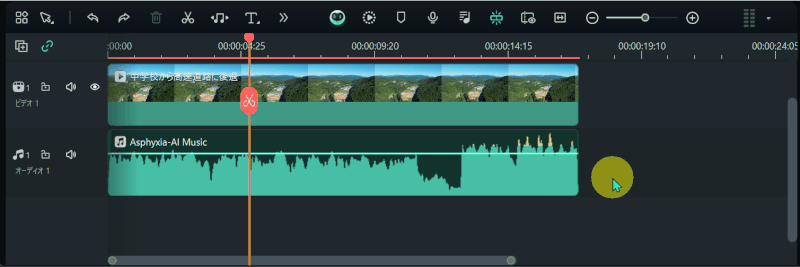
- BGMの端(上側)にマウスカーソルを合わせると特殊な矢印に変化する
- そのままドラッグ&ドロップで左に移動することでフェードアウトの設定ができる
- 今回は5秒間かけてBGMがフェードアウトするように設定しました(-05:00)
5秒以上でも5秒未満でも設定可能です。

②自分で用意したBGMや音楽を入れる方法
2つ目は自分で用意したBGMや音楽を使いたい場合の入れ方を解説します。
パソコン内のBGMや音楽をFilmoraにインポートします。
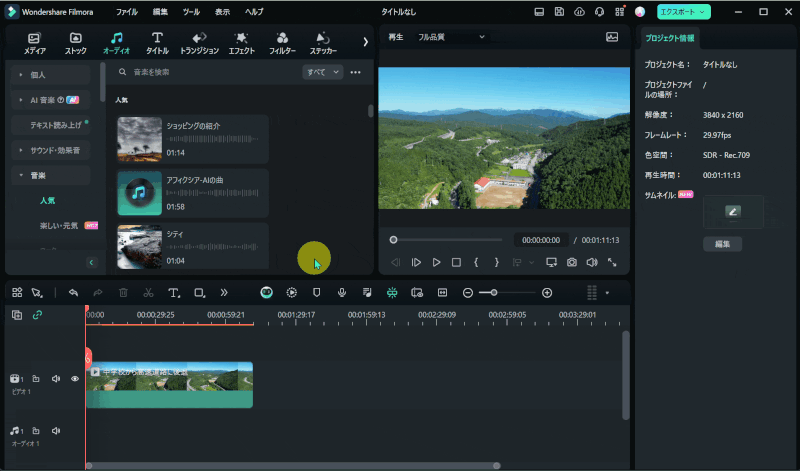
- 「メディア」➡「インポート」の順に選択
- 「メディアファイルをインポート」を選択してPC内のBGMを選択するとライブラリ内に表示される
- ライブラリ内に表示されたBGMをタイムラインにドラッグ&ドロップで配置
動画の長さに合わせるなど、あとの操作は「Filmoraに内蔵されたBGMや音楽を入れる方法」と同じです。
Filmoraで音楽やBGMがインポートできない場合の対処法

Filmoraで音楽やBGMがインポートできない原因は
- 一時的な不具合
- 音楽が著作権で保護されている
- Filmoraに対応していない形式のファイルを読み込んだ
ことが要因であることが多いです。
Filmoraで対応しているBGMファイルは以下のとおりです。
- MP3
- WAV
- WMA
- M4A
- OGG
- FLAC
- AIF
- AIFF
- CAF
- AU
FilmoraでBGMや音楽を入れる方法に関連したQ&A

BGMや音楽の入れ方に関してよくある質問と解決法は以下のとおりです。
以下で順番にそれぞれ解説します。

①Filmoraの音楽は著作権フリーですか?YouTubeで収益化に使っても良い?
Filmoraにあらかじめ内蔵されたBGMや音楽は基本的に商用利用可能です。
以下の操作によって、曲ごとに商用利用可能かどうか確認できます。
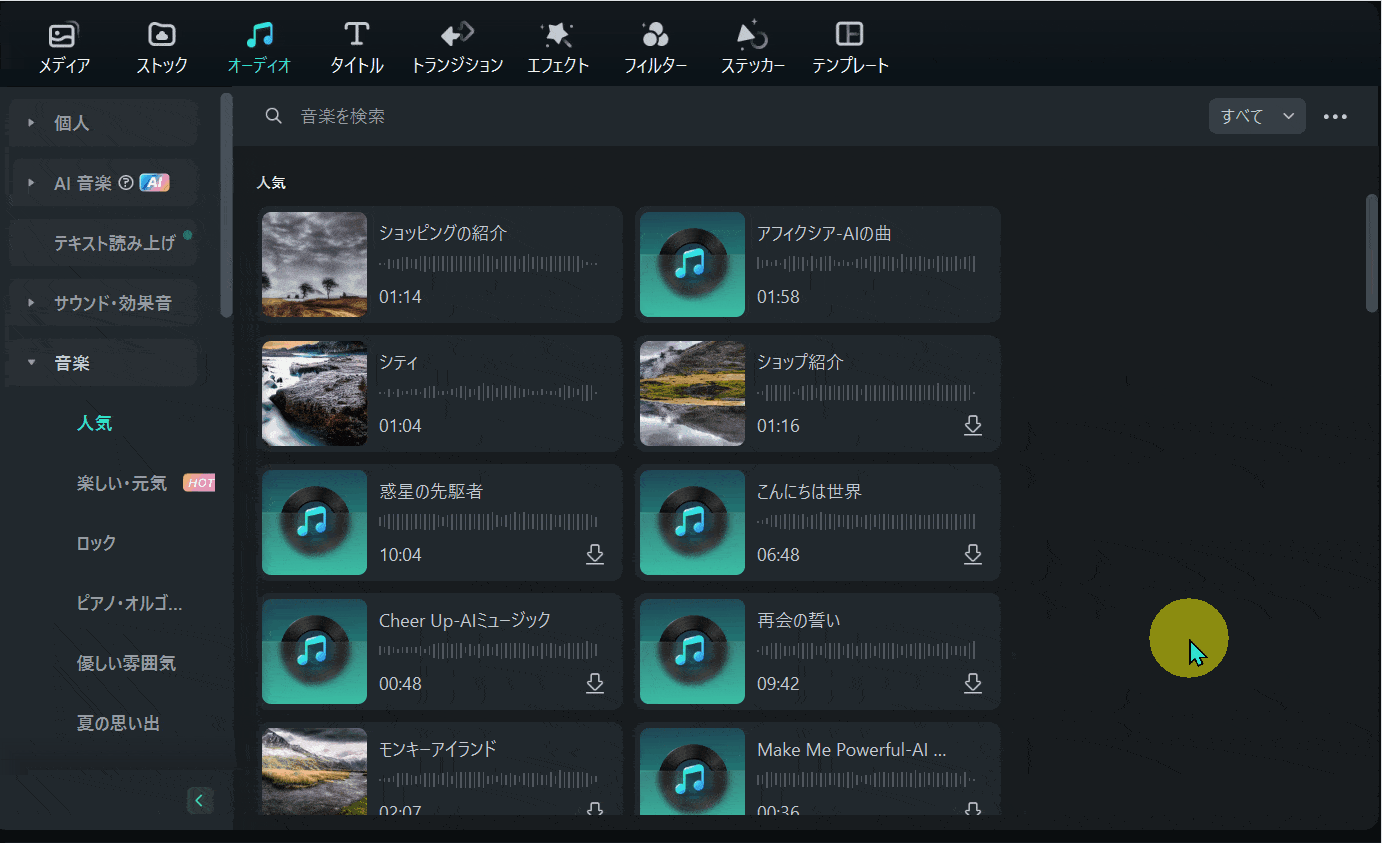
- BGMの右上の「・・・」を選択
- 著作権フリーのBGMには「商用利用可能」と表示される
- 著作権保護されている場合は「非商用利用」と表示される
⇩Filmoraの商用利用については以下の記事で詳しく解説していますのでご覧下さい。
Filmoraは商用利用できる?音楽やFilmstockの著作権も徹底解説!
②Filmoraで音楽をダウンロードするには?
Filmoraに内蔵されているBGMをタイムラインに挿入することで自動的にダウンロードされます。
③Filmoraで音楽生成はできる?
Filmoraでは以下のように、AIによる音楽生成が可能です。
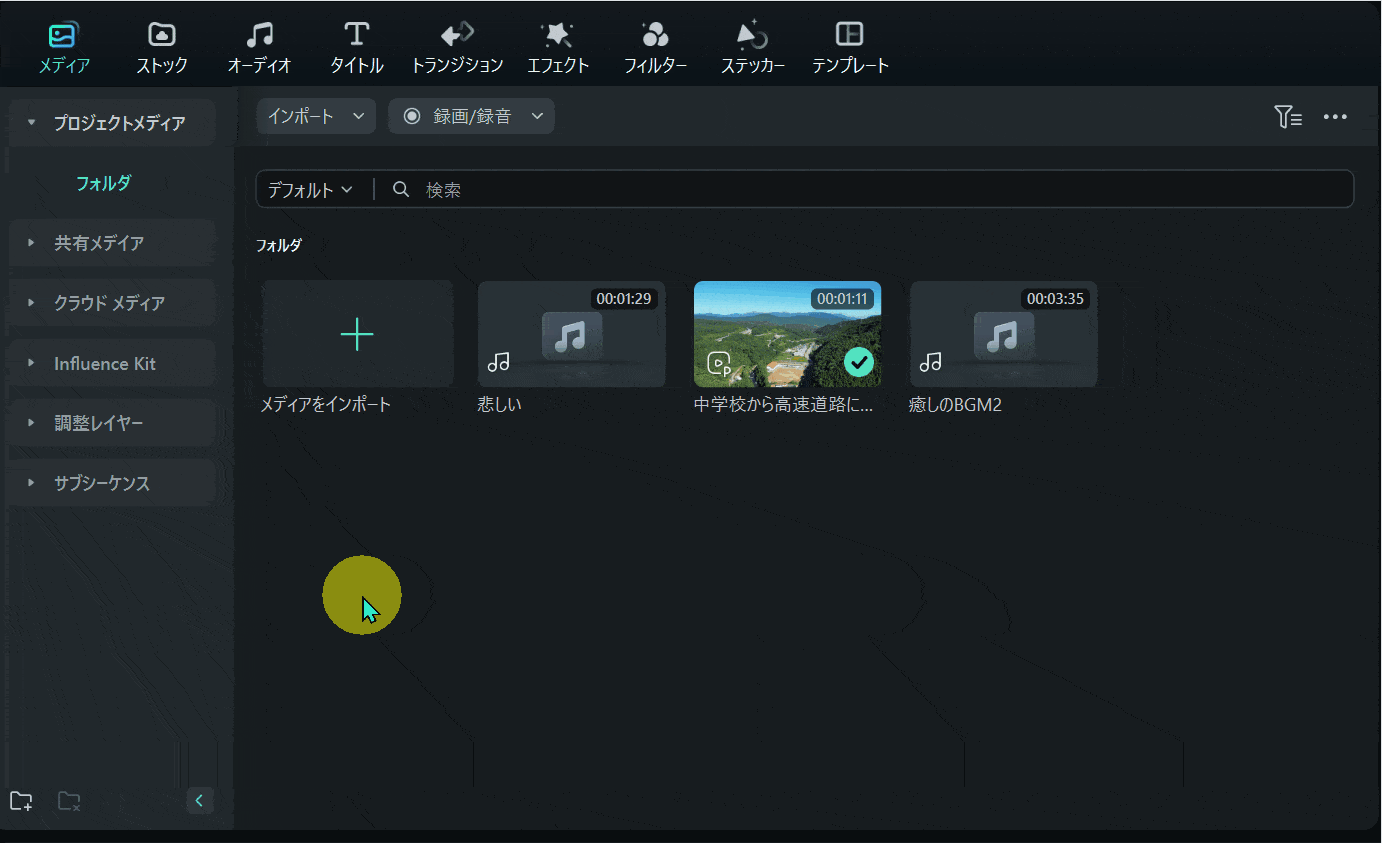
- 「オーディオ」➡「AI音楽」の順に選択
- タグに「ムード」や「ジャンル」を入力して生成する
最初だけ無料で試せますが、基本的にはクレジットと呼ばれる残高を別途購入する必要があります。

④Filmoraにituneの音楽を入れるには?
iTunes上で購入した曲や、月額サービスで聴いている曲は、Filmoraに限らず動画編集ソフトで利用することはできません。
著作権で保護されているため自由に使うことができないからです。
ダウンロードしてもプロテクトがかかっているので、Filmoraで読み込めないです。
⑤スマホ版Filmoraに音楽を入れるには?
スマホ内にBGMを入れることでスマホ版FilmoraでもBGMを読み込むことが可能です。
FilmoraはBGMや音楽の入れ方が簡単な動画編集ソフト
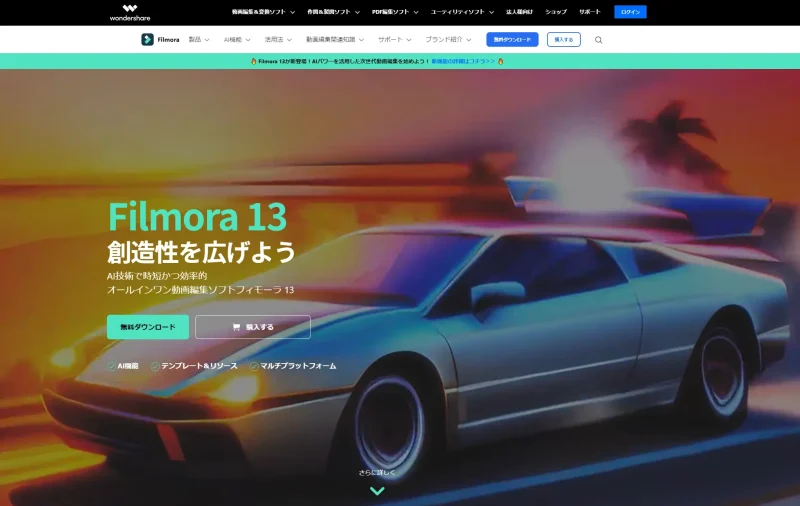
⇧出典:Wondershare
| グループ名 | Wondershare |
| 会社名 | Wondershare Technology Co.Ltd |
| 本社 | 中国(深セン) |
| 創業 | 2003年 |
| 創設者 | Tobee Wu |
| 日本支社 | 東京都千代田区 |
| サポート 対応 | メール |
| 公式サイト | 公式で確認 |
| 詳細記事 | 詳細を確認 |
Filmoraを販売するWondershareという会社は中国の深センに本社を構えています。
Wondershareグループの「Wondershare Technology Co.Ltd」という企業が手掛けています。
企業としての規模も大きく、東京都千代田区にも日本支社があります。
Wondershareは動画編集ソフトFilmoraだけでなく下記のソフトなども有名です。
- 画面録画+動画編集ソフト「Democreator」
- 動画変換ソフト「Uniconverter」
- DVD作成ソフト「DVD Memory」
Filmoraのテンプレートを使って作成した動画。
⇧Filmoraは結婚式を始めとしたエフェクトなど、おしゃれな素材が多いのが特徴です。
FilmoraでBGMや音楽を入れてYouTubeでの収益化を目指そう

以上、FilmoraでBGMや音楽を入れる方法を解説しました。
再度確認です。
- Filmoraではあらかじめ内蔵されたBGMや音楽を入れることができる
- Filmoraでは自分で用意したBGMや音楽もインポートして使うことができる
- Filmoraに内蔵されたBGMや音楽はほとんどが商用利用可能
早速FilmoraでBGMや音楽を入れてYouTubeなどに投稿しよう。
⇩PowerDirectorを使った動画編集スクールを展開しています。

⇩快適な動画編集にはマウスコンピューターのノートパソコンがおすすめです。
\よかったらシェアしてね/



